Cómo utilizar la función IM.COS en Excel
En este artículo, aprenderemos cómo usar la función IMCOS en Excel.
Número COMPLEJO (inumber) en Excel derivado de números matemáticos que tienen coeficientes reales e imaginarios. En matemáticas lo llamamos coeficiente de i o j (iota).
i = (-1) ^ 1/2 ^ La raíz cuadrada de un número negativo no es posible, por lo que, para fines de cálculo, -1 se denomina imaginario y lo llamamos iota (i o j). Para el cálculo de algún término como se muestra a continuación.
A = 2 + (-25) ^ 1/2 ^ A = 2 + (-1 25) ^ 1/2 ^ A = 2 + (-1 5 5) ^ 1/2 ^ A = 2 + 5 (-1 ) ^ 1/2 ^ X + iY = 2 + 5i Esta ecuación es un número complejo (en número) que tiene 2 partes diferentes llamadas parte real y parte imaginaria El coeficiente de iota (i) que es 5 se llama parte imaginaria y la otra parte 2 se llama la parte real del número complejo.
El número complejo (en número) se escribe en formato X iY.
El coseno complejo de un número complejo (X + iY) viene dado por Cos (X + iY) = Cos (X) Cosh (Y) – i Sin (X) Sinh (Y)
Aquí:
Cos es la función coseno Sin es la función seno Cosh es la función coseno hiperbólica Sinh es la función seno hiperbólica Aquí X e Y son los coeficientes de la parte real e imaginaria del número complejo (en número).
La función IMCOS devuelve el coseno complejo del número complejo (en número) que tiene una parte tanto real como imaginaria.
Sintaxis:
=IMCOS (inumber)
inumber: número complejo que tiene tanto real como imaginario. Comprendamos esta función usándola en un ejemplo.
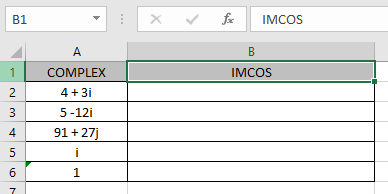
Aquí tenemos valores donde necesitamos obtener el coseno complejo del número complejo de entrada (en número)
Usa la fórmula:
=IMCOS (A2)
A2: número complejo (en número) proporcionado como referencia de celda.
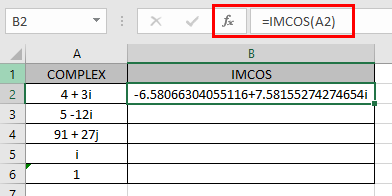
Como puede ver, el número complejo tiene núm_real = 4 y parte imaginaria = 3. La fórmula devuelve el coseno complejo del número complejo usando la siguiente formulación.
Cos (4 + 3i) = Cos (4) Cosh (3) – i Sin (4) Sinh (3)
Ahora copie la fórmula en las otras celdas restantes usando la tecla de método abreviado Ctrl + D.
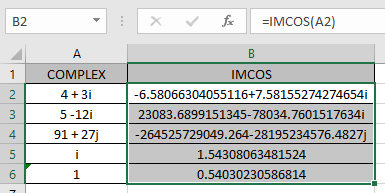
Como puede ver, la fórmula de la función IMCOS da buenos resultados.
La tabla que se muestra aquí explica más sobre los resultados
|
inumber |
Real part (X) |
Imaginary part (Y) |
|
i = 0 + 1i |
0 |
1 |
|
1 = 1 + 0i |
1 |
0 |
Nota:
La fórmula devuelve el # ¡NUM! error si el número complejo no tiene i o j minúscula (iota).
Espero que haya entendido cómo usar la función IMCOS y la celda de referencia en Excel. Explore más artículos sobre funciones matemáticas de Excel aquí.
No dude en hacernos llegar sus consultas o comentarios sobre el artículo anterior.
Artículos relacionados
link: / excel-formula-and-function-how-to-use-the-imconjugate-function-in-excel [Cómo usar la función IMCONJUGATE en Excel]
link: / excel-formula-and-function-how-to-use-the-imexp-function-in-excel [Cómo usar la función IMEXP en Excel]
link: / excel-formula-and-function-how-to-use-the-imsin-function-in-excel [Cómo usar la función IMSIN en Excel]
link: / excel-formula-and-function-how-to-use-the-imsum-function-in-excel [Cómo usar la función IMSUM en Excel]
link: / excel-formula-and-function-how-to-use-the-imsub-function-in-excel [Cómo usar la función IMSUB en Excel]
link: / funciones-matemáticas-cómo-usar-la-función-sqrt-en-excel [Cómo usar la función SQRT en Excel]
link: / funciones-matemáticas-cómo-usar-la-función-imargument-en-excel [Cómo usar la función IMARGUMENT en Excel]
link: / funciones-matemáticas-cómo-usar-la-función-imcos-en-excel [Cómo usar la función IMCOS en Excel]
Artículos populares:
link: / keyboard-formula-shortcuts-50-excel-shortcuts-to-incrementa-your-productividad [50 accesos directos de Excel para aumentar su productividad]
link: / excel-date-and-time-how-to-use-the-now-function-in-excel [Cómo usar la función VLOOKUP en Excel]
link: / excel-date-and-time-how-to-use-the-now-function-in-excel [Cómo usar COUNTIF en Excel 2016]
link: / excel-date-and-time-how-to-use-the-now-function-in-excel [Cómo usar la función SUMIF en Excel] `link: / lookup-formulas-vlookup-by- date-in-excel [Vlookup por fecha *] `